تبدیل کردن آیفون به مودم وای فای به معنی استفاده از اینترنت گوشی روی سایر دستگاه ها از جمله لپ تاپ، تبلت، کامپیوتر یا یک گوشی دیگر است. با این کار گوشی آیفون در نقش یک مودم ظاهر شده و اینترنت آن با دیگر دیوایس ها به اشتراک گذاشته خواهد شد. اما برای این منظور باید با نحوه تبدیل آیفون به هات اسپات در مدل های مختلف این گوشی ها آشنا بود.
با دسترسی به هات اسپات در iOS می توان گوشی آیفون را به یک مودم تبدیل کرد و داده آن را با سایر دستگاه ها به اشتراک گذاشت. این کار مزیت های زیادی دارد و در بسیاری از مواقع انجام آن برای کاربران یک ضرورت است. در این جا می خواهیم نحوه تبدیل آیفون به مودم وای فای از طریق Hotspot در سیستم عامل iOS را آموزش دهیم.
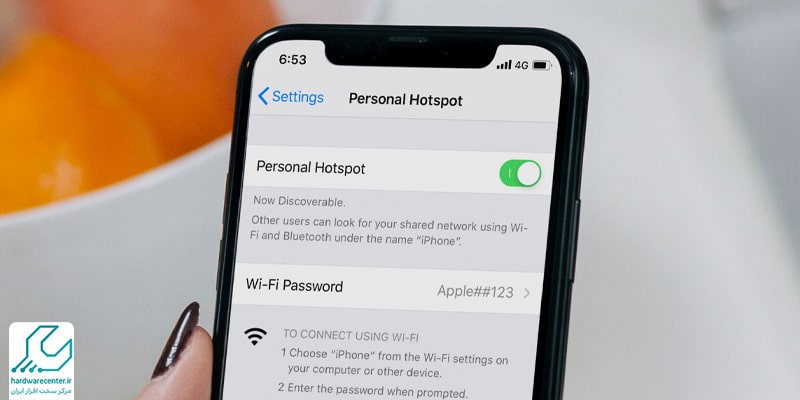
آموزش تبدیل آیفون به مودم وای فای برای چه گوشی هایی کاربرد دارد؟
پیش از بررسی نحوه تبدیل آیفون به هات اسپات بهتر است ببینیم این مسیر برای کدام دستگاه ها قابل استفاده است. در کل می توان از این روش برای تمامی گوشی های اپل از آیفون 4 گرفته تا مدل های بالاتر استفاده کرد. حتی این روش را می توان برای تبدیل کردن آی پد به مودم وای فای نیز به کار برد.
آی پد پرو یا آی پد 2 را می توان با این روش به مودم وای فای تبدیل کرد. در آی پاد ها نیز این روش می تواند این دستگاه ها را به مودم تبدیل کند. در کل تبدیل آیفون به مودم وای فای کار بسیار ساده ای است که در ادامه آن را بررسی می کنیم.
نحوه فعال کردن هات اسپات در آیفون به چه صورت است؟
برای دسترسی به این مشخصه ابتدا باید وارد بخش تنظیمات گوشی آیفون شد. در قسمت setting باید به دنبال گزینه Personal Hotspot بود و آن را انتخاب کرد. معمولا برای ورود به این قسمت ابتدا باید مسیر cellular> Cellular Data Options>Cellular Data Network را انتخاب کرد تا به این ترتیب به شبکه های در دسترس دست یافت.
با ورود به این بخش باید دکمه رو به روی Personal Hotspot را روی حالت on قرار داد. با این کار اولین قدم برای تبدیل آیفون به مودم وای فای برداشته شده و حال باید دستگاه دوم را برای اتصال آماده کرد.
اتصال دستگاه دوم به آیفون
حال که کار تبدیل آیفون به مودم وای فای را انجام دادید، باید دستگاه دوم را نیز به این مودم وصل کنید. برای مثال اگر سیستم دوم مک باشد، باید در بالای صفحه روی گزینه وای فای کلیک کرده تا در منوی باز شده لیست شبکه های وای فای در دسترس نمایش داده شود. با انتخاب نام شبکه آیفون مورد نظر، در این مرحله باید رمز عبور را وارد کنید تا به این ترتیب دستگاه دوم نیز به وای فای وصل شود. این رمز را می توان در همان تنظیمات هات اسپات گوشی آیفون مشاهده کرد.
علاوه بر این در آن جا امکان تغییر رمز عبور یا تغییر نام شبکه وای فای نیز وجود دارد. به این ترتیب با تبدیل آیفون به هات اسپات در iOS می توان دستگاه های دیگر را نیز به اینترنت گوشی متصل کرد. در صورتی که مشکلاتی در خصوص اتصال وجود داشت می توان با کمک گرفتن از یک مرکز تخصصی تعمیرات گوشی اپل، این ایراد ها را برطرف کرد. مرکز سخت افزار ایران یک مرکز تعمیراتی معتبر در زمینه تعمیر و عیب یابی انواع گوشی های آیفون است.
APN در بخش هات اسپات گوشی آیفون به چه معناست؟
در بخش هاتاسپات گوشی آیفون، APN مخفف Access Point Name است که به نام نقطه دسترسی اشاره دارد. این تنظیمات به گوشی اجازه میدهد تا به اینترنت از طریق شبکه دادههای موبایل متصل شود. در واقع، APN مشخص میکند که گوشی چگونه و از چه طریق به اینترنت از طریق اپراتور موبایل متصل شود.
هنگامی که شما هاتاسپات گوشی آیفون را فعال میکنید، گوشی شما بهعنوان یک مودم عمل کرده و دیگر دستگاهها میتوانند از طریق اینترنت گوشی شما به شبکه متصل شوند. تنظیمات APN برای تعیین نحوه برقراری این اتصال بسیار مهم است، زیرا اگر APN بهدرستی تنظیم نشده باشد، اتصال اینترنتی از طریق هاتاسپات ممکن است به درستی عمل نکند.
در بیشتر مواقع، تنظیمات APN بهطور خودکار از سوی اپراتور شبکه به گوشی ارسال میشود. اما اگر برای استفاده از هاتاسپات با مشکل مواجه شدید، ممکن است لازم باشد که این تنظیمات را بهصورت دستی وارد کنید. تنظیمات APN به طور معمول شامل نام APN، نام کاربری و رمز عبور است که این اطلاعات باید از اپراتور شبکه دریافت شوند.


